Wie richte ich den drahtlosen Dateitransfer auf den PC über das ZenFone/ZenPad ein?
Zutreffende Modelle: ZenPad Produktreihe und ZenFone Produktreihe.
Hinweis: Diese Option kann verwendet werden, wenn Smartphone oder Tablet und PC sich im gleichen Netzwerk befinden.
Betrieb seitens des Telefons/Tablets: Drahtlose Dateiübertragung einschalten
1. Öffnen Sie den [Dateimanager] > Tappen Sie auf [PC-Dateiübertragung]
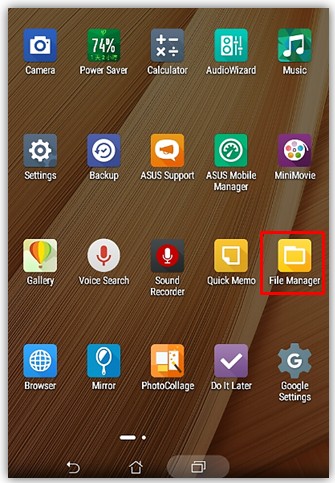
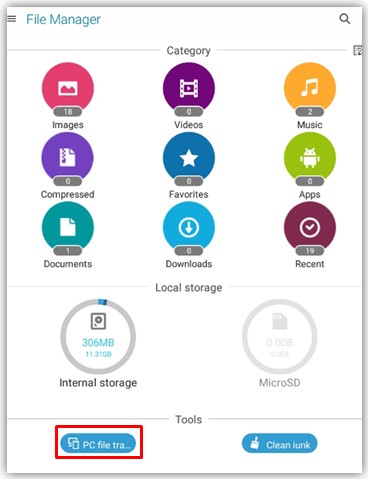
2. Tappen Sie auf [Start], um die Dateiübertragung zu starten. Daraufhin erscheint die Benachrichtigung „Geben Sie die Adresse zum Browser auf Ihrem PC ein“.
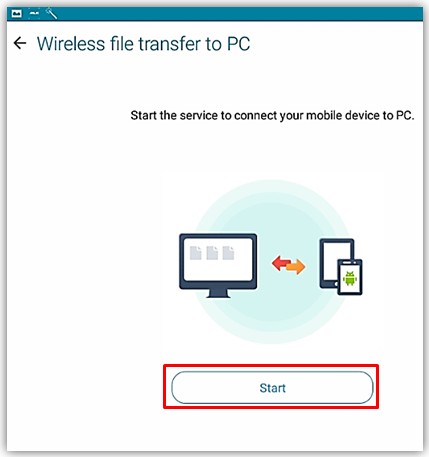
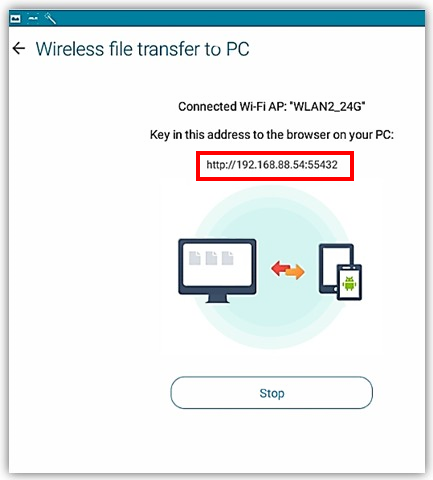
Schritte am PC:
1. Folgen Sie den Anweisungen und geben Sie Ihre IP-Adresse im Browser ein. Dann wird der Gerätespeicher links im Computer-Verzeichnisangezeigt.

2. Kopieren von Dateien oder Bildern von Ihrem Telefon oder Tablet auf Ihren PC:
Klicken Sie auf das Verzeichnis links, um eine Datei oder ein Bild zu öffnen. Klicken Sie dann mit der rechten Maustaste auf die Datei oder das Bild woraufhin die [Herunterladen] & [Entfernen] Option erscheinen sollte.
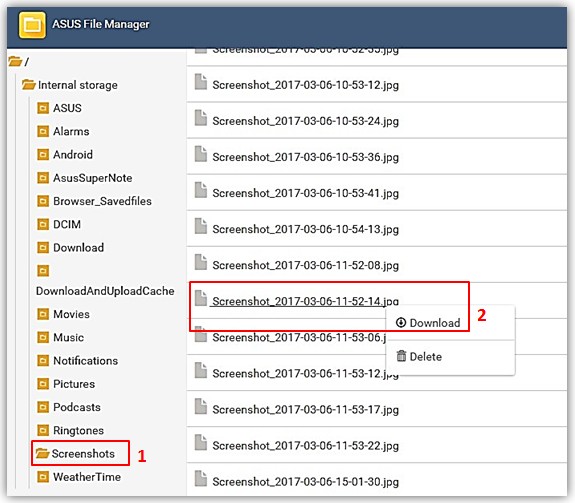
3. Dateien oder Bilder vom PC auf das Smartphone oder Tablet laden:
Klicken Sie auf [Ordner erstellen]. Dann können Sie dem Ordner oder der Datei im Smartphone oder Tablet einen neuen Namen zuweisen.
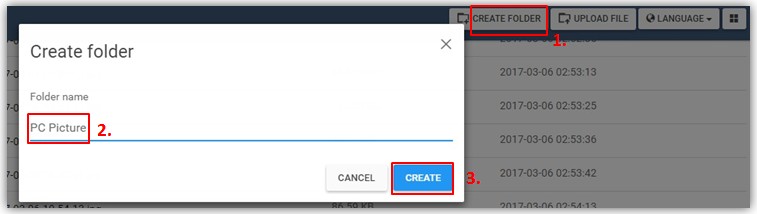
Klicken Sie nach dem Öffnen des entsprechenden Ordners von der linken Seite in der oberen rechten Ecke [Datei hochladen]. Wählen Sie dann die Datei oder das Bild aus, das Sie auf das Smartphone oder Tablet übertragen wollen. Klicken Sie dann auf [Upload].
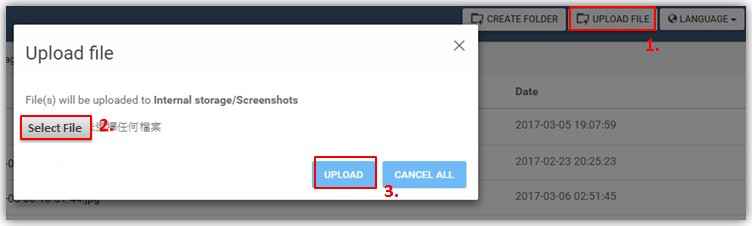
Trennen der Drahtlosverbindung zwischen Smartphone oder Tablet und dem Computer: Klicken Sie auf der Seite des Smartphones oder Tablets auf [Stopp], um die Verbindung zu unterbrechen.
